Cómo solucionar el problema de red de mi iPhone: Una guía paso a paso
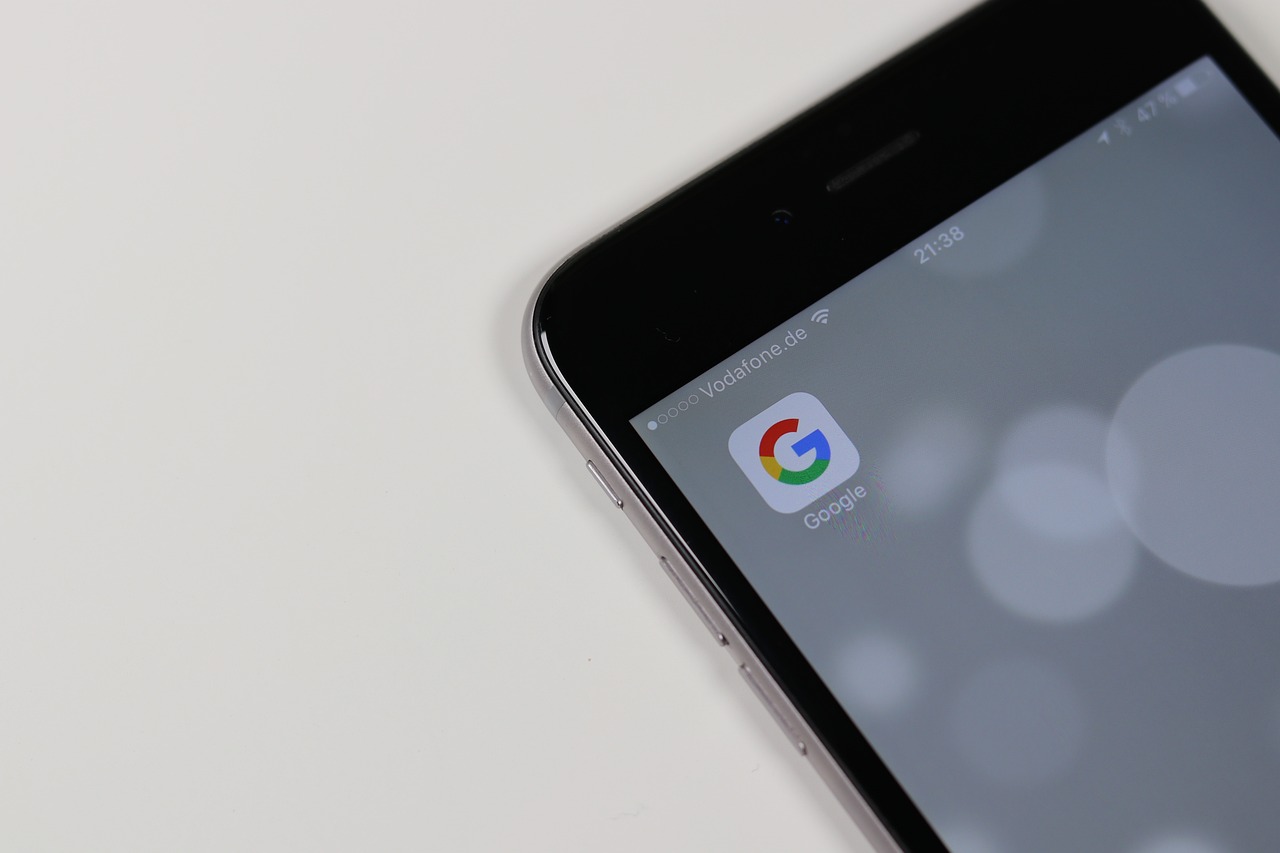
Si tu iPhone no está conectándose a la red, no te preocupes, hay algunas formas de solucionar este problema en unos cuantos pasos.
Primero, asegúrate de que tu dispositivo esté conectado al Wi-Fi correctamente, lo que significa que está conectado a la red y que no hay problemas de contraseña o de alcance de la señal. Si es necesario, vuelve a introducir la contraseña y acércate más al router.
Segundo, verifica tus ajustes de red para asegurarte de que todo esté configurado correctamente. Dirígete a "Ajustes" > "Wi-Fi" y asegúrate de que el botón Wi-Fi esté activado. Además, verifica que el "Modo avión" no esté activado, ya que esto desactivaría automáticamente el Wi-Fi.
Tercero, intenta reiniciar el router y el iPhone. Apaga el router, espera unos segundos y enciéndelo de nuevo. Para el iPhone, mantén presionado el botón lateral hasta que aparezca el deslizador de apagado, deslízalo hacia la derecha para apagar el dispositivo y luego enciéndelo de nuevo.
Cuarto, si el problema persiste, intenta restablecer la configuración de red. Dirígete a "Ajustes" > "General" > "Restablecer" > "Restablecer configuración de red" y confirma tu elección. Esto eliminará todas las configuraciones de red, pero también solucionará posibles problemas de conexión.
Quinto, si nada de esto funciona, comunícate con tu proveedor de Internet o con el soporte técnico de Apple para obtener más ayuda.
Si sigues estos pasos, deberías solucionar el problema de red de tu iPhone y estar de nuevo conectado a la red con mucha facilidad.
¿Qué hacer si mi iPhone no agarra la red?
Si estás en una situación en la que necesitas conectarte a internet desde tu iPhone, pero no puedes hacerlo porque no agarra la red, no te preocupes. Hay varias cosas que puedes hacer para solucionar este problema.
Lo primero que debes hacer es verificar que tu iPhone esté correctamente conectado a la red Wi-Fi o a la red móvil. Para hacerlo, ve a la opción "Configuración" y selecciona "Wi-Fi" o "Datos móviles", dependiendo de la red a la que quieras conectarte.
Si has comprobado que tu iPhone está conectado a la red y sigue sin funcionar, intenta reiniciar el dispositivo. Esto puede ayudar a solucionar problemas de conexión a internet y otros problemas relacionados con el software del dispositivo.
Otra cosa que puedes intentar es restablecer los ajustes de red de tu iPhone. Para hacerlo, ve a la opción "Configuración", selecciona "General" y luego "Restablecer". Allí encontrarás la opción "Restablecer ajustes de red". Ten en cuenta que esto borrará todas las contraseñas de Wi-Fi y las configuraciones de red que hayas guardado en tu dispositivo.
Si después de haber probado todas estas opciones tu iPhone sigue sin conectarse a la red, puede ser necesario que contactes a tu proveedor de servicio móvil o al departamento técnico de Apple para recibir ayuda adicional. En algunos casos, es posible que debas llevar tu dispositivo a una tienda oficial para que lo examinen y solucionen el problema.
En resumen, si tu iPhone no agarra la red, primero verifica la conexión, reinicia tu dispositivo y restablece los ajustes de red. Si ninguno de estos pasos funciona, contacta a tu proveedor de servicio o al departamento técnico de Apple para recibir ayuda adicional.
¿Cómo activar la red de un iPhone?
Para poder utilizar un iPhone es necesario activar la red de datos móviles o Wi-Fi. La red de datos móviles permite conectarse a internet sin necesidad de estar cerca de una red Wi-Fi.
Para activar la red de datos móviles en un iPhone, se debe ir a la configuración del teléfono y buscar la opción de 'Datos móviles' o 'Datos celulares'. Al seleccionar esta opción, se debe asegurar que esté activada para poder utilizar la red de datos.
Es importante recordar que el uso de la red de datos móviles puede resultar en cargos adicionales en la factura del servicio de telefonía móvil. Para evitar cargos por exceder el límite de datos, es importante controlar el uso de los datos y establecer límites en el teléfono.
Otra opción es utilizar la red Wi-Fi en lugares donde haya una red disponible, como en el hogar o en lugares públicos como cafeterías o centros comerciales. Para conectarse a una red Wi-Fi, se debe ir a la configuración del teléfono y seleccionar la opción de Wi-Fi. Luego, se debe buscar la red disponible y seleccionarla para conectarse.
En resumen, activar la red de datos móviles o Wi-Fi en un iPhone es muy sencillo, pero es importante tener en cuenta el consumo de datos y establecer límites para evitar cargos adicionales. Además, tener acceso a una red Wi-Fi puede ser una alternativa económica y eficiente en lugares donde haya una red disponible.
¿Cómo restablecer los ajustes de red de mi iPhone?
Si estás experimentando problemas con tu conexión a internet en tu iPhone, es posible que necesites restablecer los ajustes de red. Esta acción no borrará tus datos, pero puede ser que tengas que volver a ingresar tus contraseñas de Wi-Fi.
Para restablecer los ajustes de red, sigue estos pasos:
- Abre la aplicación de "Settings" en tu iPhone.
- Desplázate hacia abajo y selecciona la opción de "General".
- Desplázate hacia abajo y selecciona "Reset".
- Selecciona "Reset Network Settings".
- Ingresa tu código de acceso si se te solicita.
- Confirma la acción tocando en "Reset Network Settings" nuevamente.
Después de seguir estos pasos, tu iPhone reiniciará los ajustes de red. Esto incluirá configuraciones como tus redes Wi-Fi guardadas y los ajustes de datos móviles. Sin embargo, tus datos personales y aplicaciones permanecerán intactos.
Después de restablecer los ajustes de red, es posible que tengas que volver a conectar a tus redes Wi-Fi y configurar tus ajustes de datos móviles. Si sigues teniendo problemas de conexión después de restablecer los ajustes de red, es posible que debas contactar a tu proveedor de servicio móvil o a un técnico para obtener ayuda adicional.